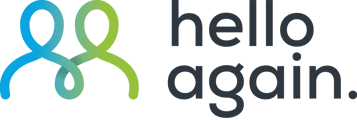In diesem Artikel beschreiben wir die Funktion, mit der du Push Nachrichten an deine Kund:innen versenden kannst, und wie du das Beste daraus heraus holen kannst.
1. Push Nachrichten anlegen
Erstelle eine Push-Nachricht in Kampagnen Sektion im Dashboard
Wir verwenden hier eine einmalige Push Nachricht.
Name der Kampagne:
Hier gibst du den Titel ein, unter welchen du die Kampagne im Dashboard listen & finden möchtest Ansonsten wird es vorausgefüllt mit dem heutigen Datum.
Titel:
Dies ist der Titel der Nachricht, wie er am Smartphone angezeigt wird. Das fett geschriebene.
Nachricht:
Dies ist der Inhalt deiner Nachricht, welcher am am Smartphone angezeigt wird.
Sprache:
Falls deine App mehrsprachig ist, muss auch die Sprache ausgewählt werden.
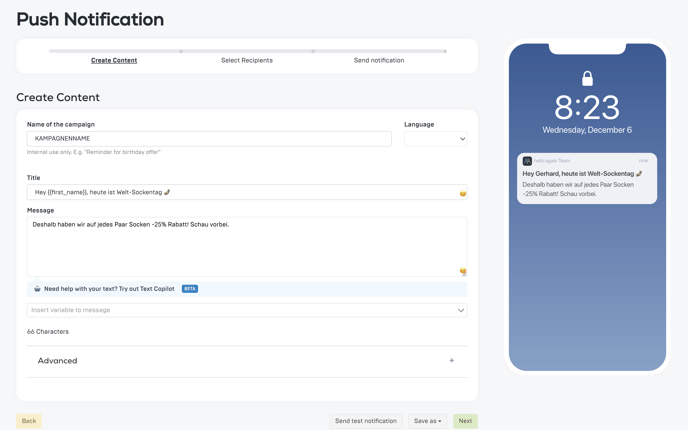
Variablen sind Platzhalter, welche am Endgerät deine:r Kund:in mit den Account Daten angezeigt werden. Das sind zum Beispiel: Vorname, Nachname, Alter, Jahr, Punktestand. Damit kannst du deine Nachricht noch persönlicher gestalten.
Du kannst auch Emojis in deine Push Nachrichten geben. Entweder du hast diese als Tastatur, oder du kannst die Emojis über die Smiley-Schaltfläche aufrufen.
Ein Zeichenzähler steht zur Verfügung um die Länge der Nachricht einsehen zu können. Dieser Zeichenzähler kann bei der Verwendung von Platzhaltern nur geschätzt werden.
2. Reichweite auswählen
Du kannst bestimmen, an welche Kund:innen oder Kundengruppen du deine Push Nachrichten senden willst. Dazu hast du verschiedene Optionen:
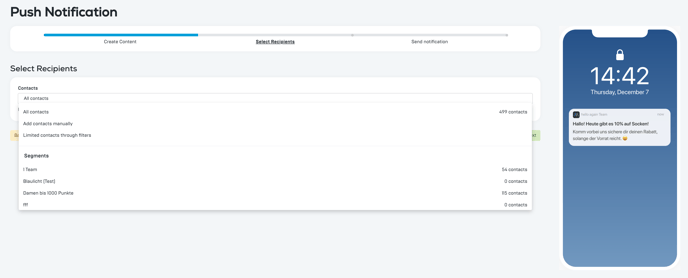
Alle Kontakte:
Sende Deine Push Nachricht an alle Kontakte in der App.
Hinweis: Wenn ein Kunde die Push Nachrichten deaktiviert hat, erhält er kein Pop-Up, sondern sieht die Nachricht nur in der App.
Kund:innen manuell hinzufügen:
Hier kannst du manuell auswählen, wer deine Push Nachricht erhalten soll. zB. für Gewinnspiel-Auslosungen.
Kund:innen durch Filter hinzufügen:
Diese Funktion basiert auf der selben Methode wie die Segmente. Du kannst verschiedene Kriterien zusammenfassen, um eine Zielgruppe zu bespielen (Mehr dazu im Artikel Segmente)
Nachrichten an Segmente:
Du kannst ebenfalls ein Segment als Zielgruppe wählen. Dies hast du bereits angefertigt. zB. Frauen am Weltfrauentag.
3. Nachricht senden
Im 3. Abschnitt kannst du deine Nachricht dann direkt aussenden (Achte darauf, dass die Sendezeit sich verlängern kann, wenn du bereits viele Kunden in der App registriert hast) oder du planst deine Nachricht wie zum Beispiel zum Valentinstag
Segmente
Automatisierte Nachrichten
Newsletter
Kontakte